आप सेटिंग्स ऐप के साथ विंडोज 11 में वीपीएन सर्वर से कनेक्ट कर सकते हैं
- विंडोज़ 11 पर अंतर्निहित वीपीएन का उपयोग करने के लिए, आपको मैन्युअल रूप से सर्वर पता जोड़ना होगा।
- आप कंट्रोल पैनल से वीपीएन कनेक्शन को आसानी से कॉन्फ़िगर कर सकते हैं।

अपने वीपीएन को ठीक से काम करने के लिए, कभी-कभी आपको मैन्युअल कॉन्फ़िगरेशन करने की आवश्यकता होती है, इसलिए आज हम आपको दिखाएंगे कि विंडोज 11 पर वीपीएन कैसे सेट करें।
यह प्रक्रिया जटिल नहीं है, और इसे कुछ ही मिनटों में पूरा किया जा सकता है, इसलिए जब हम आपको वीपीएन सेवाओं को काम करने के लिए अपनी विंडोज़ को ठीक से सेट करने का तरीका बताएंगे तो हमारे साथ जुड़ें।
क्या विंडोज़ 11 में अंतर्निहित वीपीएन है?
जबकि विंडोज़ 11 में एक अंतर्निहित वीपीएन क्लाइंट है, आप बॉक्स से बाहर वर्चुअल प्राइवेट नेटवर्क से कनेक्ट नहीं हो सकते, क्योंकि माइक्रोसॉफ्ट वीपीएन सर्वर की पेशकश नहीं करता है।
इसके बजाय, आपको एक मैन्युअल कनेक्शन स्थापित करना होगा और अपने सभी नेटवर्क ट्रैफ़िक को तृतीय-पक्ष वीपीएन सेवा के माध्यम से निर्देशित करना होगा।

बढ़े हुए सुरक्षा प्रोटोकॉल के साथ कई उपकरणों से वेब ब्राउज़ करें।
4.9/5
छूट प्राप्त करें►

उच्चतम गति दर पर दुनिया भर में सामग्री तक पहुंचें।
4.7/5
छूट प्राप्त करें►

लगातार निर्बाध ब्राउज़िंग के लिए हजारों सर्वर से कनेक्ट करें।
4.6/5
छूट प्राप्त करें►
मैं विंडोज़ 11 पर वीपीएन कनेक्शन कैसे सेट करूँ?
1. सेटिंग ऐप का उपयोग करें
- दबाओ खिड़कियाँ कुंजी + मैं.
- इसके बाद, नेविगेट करें नेटवर्क और इंटरनेट बाएँ मेनू में और पर क्लिक करें वीपीएन दाएँ फलक में.

- पर क्लिक करें वीपीएन जोड़ें मैन्युअल सेटअप प्रारंभ करने के लिए.

- अपनी वीपीएन सेटिंग्स दर्ज करें, जैसे एन्क्रिप्शन प्रकार, सर्वर आईपी पता और अन्य कनेक्शन विकल्प, और क्लिक करें बचाना.

- यदि यह काम नहीं कर रहा है, तो आपको विंडोज़ 11 पर वीपीएन उन्नत सेटिंग्स को ठीक से समायोजित करने की आवश्यकता है।
2. नियंत्रण कक्ष का प्रयोग करें
- दबाओ खिड़कियाँ कुंजी + आर और दर्ज करें नियंत्रण.

- जब कंट्रोल पैनल खुलता है, चयन करें नेटवर्क और साझा केंद्र.

- पर क्लिक करें नये सम्पर्क या संजाल की स्थापना करें.

- चुनना किसी कार्यस्थल से कनेक्ट करें.

- चुनना मेरे इंटरनेट कनेक्शन (वीपीएन) का उपयोग करें.

- अपनी रिमोट नेटवर्क सेटिंग्स दर्ज करें और क्लिक करें बनाएं.

3. वीपीएन से कनेक्ट करें
- निचले दाएं कोने में नेटवर्क आइकन पर क्लिक करें।

- अगला, पर क्लिक करें वीपीएन.

- अंत में, अपना वीपीएन नेटवर्क चुनें और पर क्लिक करें जोड़ना बटन।

- डिस्कनेक्ट करने के लिए, वही चरण दोहराएं, और क्लिक करें डिस्कनेक्ट बटन।
मुझे कैसे पता चलेगा कि मेरा वीपीएन विंडोज़ पर स्थापित है?
यह जांचने के लिए कि कोई वीपीएन इंस्टॉल है या नहीं, इंस्टॉल किए गए एप्लिकेशन की सूची खोलें और वीपीएन क्लाइंट देखें।
आप सेटिंग्स ऐप खोलकर या नेटवर्क और शेयरिंग सेंटर में कनेक्शन सेटिंग्स की जांच करके जांच सकते हैं कि वीपीएन कनेक्शन मैन्युअल रूप से कॉन्फ़िगर किया गया है या नहीं, जैसा कि हमने आपको समाधान 1 और 2 में दिखाया था।
मेरा वीपीएन आइकन कहां है?
वीपीएन आइकन केवल तभी दिखाई देता है जब विंडोज 11 वीपीएन नेटवर्क से जुड़ा हो। जब आप कनेक्ट होते हैं, तो आपके नेटवर्क आइकन के ऊपर एक शील्ड आइकन होगा, जिसका अर्थ है कि आप एक सुरक्षित कनेक्शन से जुड़े हुए हैं।
- विंडोज 11 का अनअटेंडेड इंस्टालेशन कैसे बनाएं
- विंडोज़ 11 पर eSIM को कैसे सक्षम या अक्षम करें
- ठीक करें: विंडोज़ 11 पर त्रुटि कोड 2502 और 2503
मैं मेनू बार पर वीपीएन कैसे दिखाऊं?
मेनू बार में वीपीएन बटन दिखाना संभव नहीं है, लेकिन आप अपने वीपीएन क्लाइंट को टास्कबार में दिखा सकते हैं। हमारे पास एक बेहतरीन मार्गदर्शिका है जो आपको चरण-दर-चरण निर्देश दिखाती है कि कैसे करें विंडोज़ 11 पर टास्कबार में एक वीपीएन शॉर्टकट जोड़ें, इसलिए इसे चूकें नहीं।
क्या Windows 11 का अंतर्निर्मित वीपीएन अच्छा है?
जैसा कि पहले कहा गया है, विंडोज 11 में कोई अंतर्निहित वीपीएन सुविधा नहीं है, और इसके बजाय इसमें एक क्लाइंट है जिसे आप तीसरे पक्ष के वीपीएन नेटवर्क तक पहुंचने के लिए कॉन्फ़िगर कर सकते हैं।
जबकि अंतर्निहित क्लाइंट उपयोगी है, उसे कॉन्फ़िगरेशन की आवश्यकता होती है, और इसे अक्सर नेटवर्क प्रशासकों द्वारा नियंत्रित किया जाता है। यदि आप एक विश्वसनीय लेकिन सरल तृतीय-पक्ष क्लाइंट की तलाश में हैं, तो यहां हमारी शीर्ष वीपीएन सेवाएं हैं:
- एक्सप्रेसवीपीएन
- निजी इंटरनेट एक्सेस
- नॉर्डवीपीएन
- Surfshark
- मुझे छुपा दो
आप उनमें से प्रत्येक के बारे में हमारी मार्गदर्शिका में अधिक जान सकते हैं विंडोज़ 11 के लिए सर्वश्रेष्ठ वीपीएन. यदि आप किफायती वीपीएन सेवा प्रदाताओं की तलाश में हैं, तो आप इसका उपयोग करने पर भी विचार कर सकते हैं मुफ़्त विंडोज़ 11 वीपीएन.
विंडोज़ 11 पर वीपीएन सेट करने के लिए कुछ मैन्युअल कॉन्फ़िगरेशन की आवश्यकता होती है, और ऐसा करने से आपको वीपीएन एक्सेस के लिए किसी तीसरे पक्ष के क्लाइंट को इंस्टॉल करने की आवश्यकता नहीं होती है। आप कॉन्फ़िगर भी कर सकते हैं और लैपटॉप पर वीपीएन का उपयोग करें ऊपर दिए गए हमारे चरणों का पालन करके।
हालाँकि, यदि आप विंडोज 11 पर सभी उपयोगकर्ताओं के लिए वीपीएन सेटअप करना चाहते हैं, तो आपको पीसी पर सभी उपयोगकर्ता खातों के लिए इन चरणों को दोहराना होगा।
यह सुविधा विंडोज़ 11 के लिए विशिष्ट नहीं है, और विंडोज़ 10 में अंतर्निहित वीपीएन लॉन्च के बाद से उपलब्ध है। यदि आपको कुछ सरल चाहिए तो आप हमेशा कर सकते हैं Microsoft Edge में एक अंतर्निहित वीपीएन सक्षम करें.
क्या आपने कभी विंडोज़ 11 में बिल्ट-इन वीपीएन का उपयोग किया है? हमें इसके साथ अपने अनुभव के बारे में बताएं।
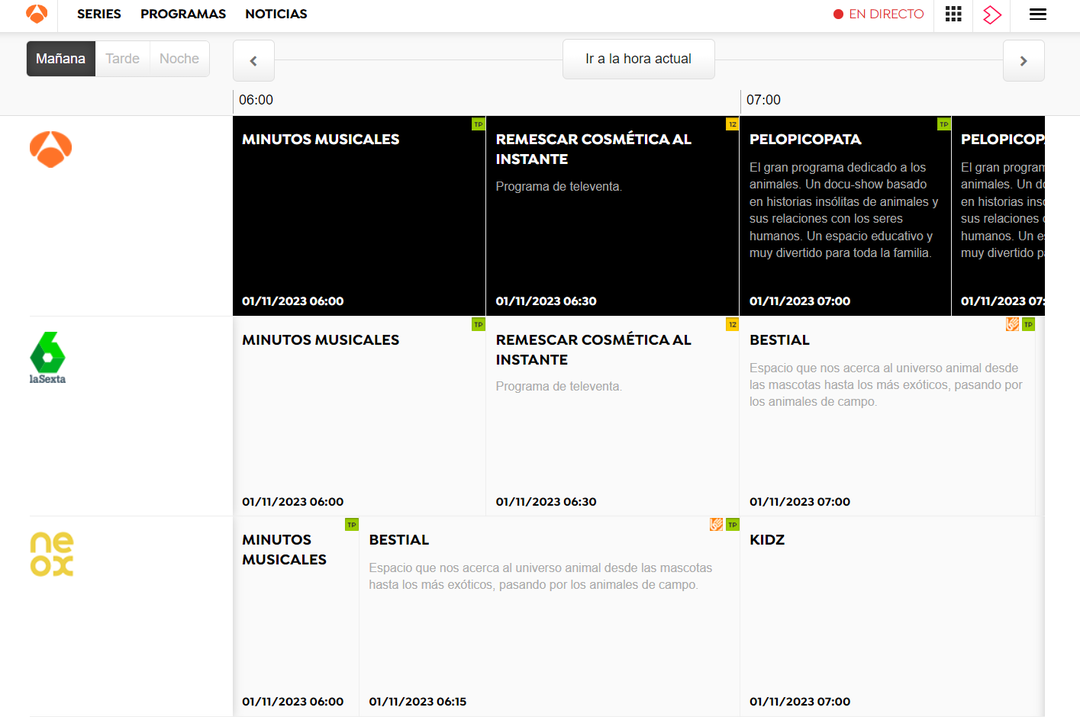
![समाधान: नो प्यूडो वेर डब्ल्यूडब्ल्यूई और स्टार प्लस [2023]](/f/034572671ec0714a239f12e1acc77354.png?width=300&height=460)